Win10系统重置卡在88%怎么办?Win10重置系统卡在88%的解决方法
相信有不少用户在使用电脑的时候都会遇到需要重置系统的情况,而有的用户在重置系统的过程中出现了进度卡在88%的情况,那么遇到这种情况的时候应该怎么去解决呢?其实可以排除一下是不是网络出现了问题导致文件无法加载,下面就一起来看看吧。

更新日期:2023-03-08
来源:系统之家
WMI Provider Host (WmiPrvSE.exe) 进程是Windows的重要组成部分,一般情况下,这个过程通常不会使用很多系统资源,但如果调用请求的应用、代码或脚本写得不好的话,则可能导致WmiPrvSE.exe占用很高的CPU资源。我们可以通过运行中的组件代码来进入系统中的服务,然后将wmiproviderhost依赖组件进行关闭禁用。
解决方案:
1、按win+R键打开运行,输入“services.msc”,点击确定。
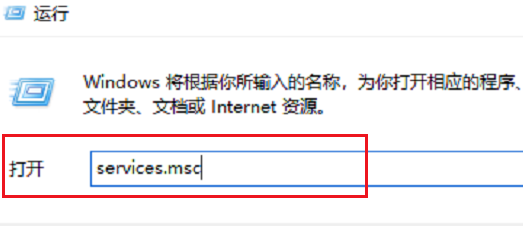
2、进去系统服务界面之后,在列表中找到“Windows Management Instrumentation”服务,双击进去。
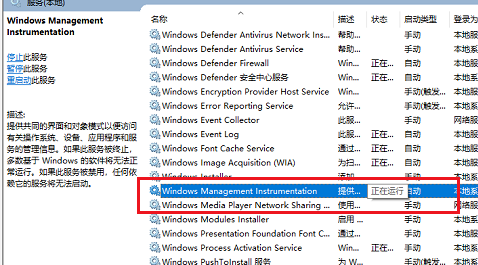
3、进去“Windows Management Instrumentation”服务之后,点击依存关系。
可以看到“IP Helper”和“Security Center”组件依赖此服务。
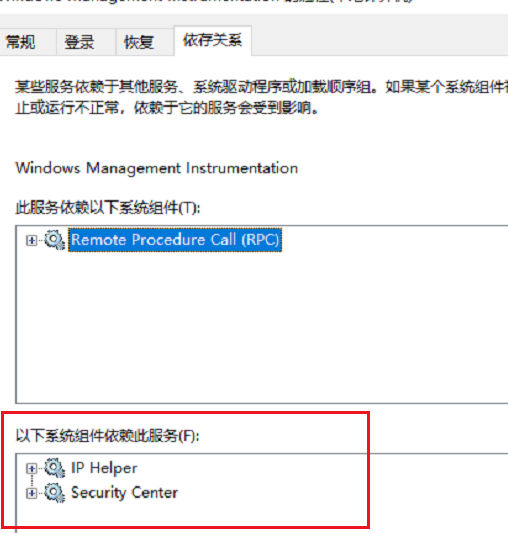
4、我们在系统服务列表中找到“IP Helper”服务,双击进去。
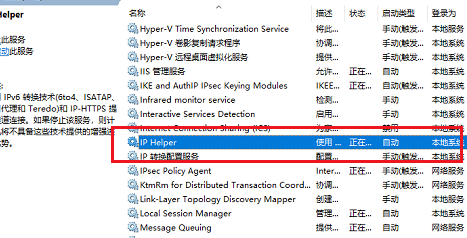
5、将“IP Helper”服务停止掉,启动类型改为手动,点击确定。
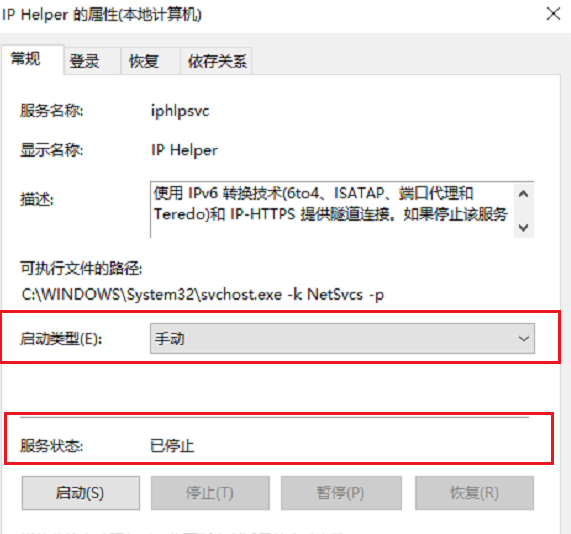
6、找到“Windows Defender Firewall”服务,启动类型设置为禁用。
服务进行关闭,这样关闭了WMI的依赖组件,就可以CPU的使用了。
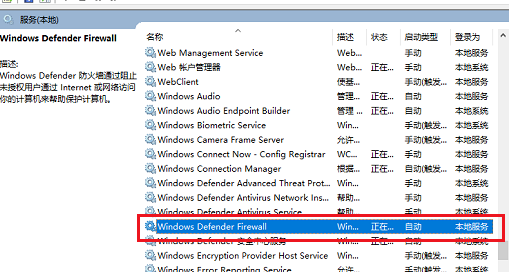
Win10系统重置卡在88%怎么办?Win10重置系统卡在88%的解决方法
相信有不少用户在使用电脑的时候都会遇到需要重置系统的情况,而有的用户在重置系统的过程中出现了进度卡在88%的情况,那么遇到这种情况的时候应该怎么去解决呢?其实可以排除一下是不是网络出现了问题导致文件无法加载,下面就一起来看看吧。

Win10游戏专用系统下载_超好用的Win10游戏专用版(极致优化)
超好用的Windows10 64位游戏专用版是一款十分流畅的操作系统,该系统不紧包含了目前最新累积更新,并且还通过专业的游戏优化,全程离线制作,确保无毒,无流氓软件,兼容性强,能够让玩家享受到更好的游戏体验。

Win10系统重置卡在33%怎么办?Win10重置系统卡在33%的解决方法
相信有不少用户在使用电脑的时候都会遇到需要重置系统的情况,不过最近有部分用户在重置系统的过程中出现了进度卡在33%的情况,那么遇到这种情况的时候应该怎么去解决呢?其实操作起来还是很便捷的,下面就一起来看看吧。

Win10系统重置卡在28%怎么办?Win10重置系统卡在28%的解决方法
有时候我们在操作电脑时会因为一些特殊原因而选择去进行系统的重置,但在系统重置的过程中难免会出现一些问题,例如进度卡在28% 不动,这个时候其实可以可以先排除一下是自己电脑的问题还是网络的问题,下面就一起来看看吧。

Win10重置卡在1%怎么办?Win10重置系统卡在1%的解决方法
我们在使用win10操作系统电脑的时候,有的情况下可能就会去重置我们的电脑来解决一些问题,而有部分用户在重置的过程中发现进度卡在1% 不动,这个时候其实可以可以先排除一下是自己电脑的问题还是网络的问题,下面就一起来看看吧。

Redmi Book13锐龙版电脑轻松安装Win10系统教学分享
今天为大家带来Redmi Book13锐龙版电脑轻松安装Win10系统教学分享。目前使用Win10系统的用户占比还是非常高的,很多用户都比较习惯于使用这个系统,主要是Win7系统停止服务,Win11系统不够稳定。那么当你需要重装Win10系统的时候如何轻松安装呢?一起来看看操作的方法吧。

Win10 笔记本纯净精简版下载(办公优化)
Win10 笔记本纯净精简版是一款十分优秀的Win10纯净版系统,系统安装过程非常快,安装完成后会自动进入操作系统,无需任何多余的操作步骤,而且使用最新激活技术,安装后永久激活,无需手动激活,实现100%永久使用,集成了大量品牌机与组装机电脑笔记本和台式机驱动。

Win10精简版哪里下载?超好用的Win10精简版下载推荐
Win10 22H2优化精简版是一款十分优秀的装机系统,该系统做了适当精简和优化,在追求速度的基础上充分保留原版性能及兼容性,同时该系统适用于各种新旧型号,确保系统原汁原味的情况下使系统更加稳定,能够让用户有一个更好的使用体验。

Win10虚拟机系统下载_适合虚拟机的精简版win10系统分享
为大家带来一款适合虚拟机的精简版win10系统分享。我们在电脑中安装虚拟机的时候,需要准备好对应的iso系统镜像文件。为大家分享的这款win10精简版系统进行了良好的兼容性优化,更加适合虚拟机来使用,安装过程不会出错。需要的用户可以下方获取。

Win10提示sgtool.exe损坏的图像错误怎么办?Win10提示sgtool.exe的解决方法
相信很多用户在使用电脑的时候经常会遇到个各种各样的错误提示,其中就有sgtool.exe-坏的图像的错误提示,这种可能是因为内部组件出现了一些冲突所导致的,那么当我们遇到这种情况应该如何去解决呢?下面就一起来看看吧。

Win10远程桌面提示出现身份验证错误的解决方法
电脑使用久了,什么问题都有可能会遇到,近期就有Win10用户在电脑远程连接时,遇到了系统提示出现身份验证错误,要求的函数不受支持的情况,导致远程连接失败,那么有没有什么方法可以解决呢?下面我们来看看小编带来的解决方法吧。
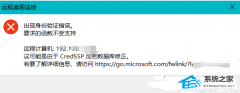
长城UF717电脑怎么重装系统?长城UF717电脑一键重装Win10系统教学
长城UF717电脑怎么重装系统?有用户购买的长城UF717电脑预装系统是最新的Win11,因为自己对Win10系统比较习惯,所以想要重装到Win10来使用,那么如何去进行系统重装,一起来看看长城UF717电脑一键重装Win10系统教学吧。

2023深度技术Win10 64位新春贺岁版免激活镜像下载(装机精品)
2023深度技术Win10 64位新春贺岁版免激活镜像是一款十分优秀的Win10系统,系统经过专业技术人员精心的优化,延续了深度系统快速、安全、稳定的特点,系统文件免激活,免序列号,适合新旧各种机型,装机操作十分简单,只需要一键就能下载,不用担心自己不会装机了。

Win10打印机共享无法访问怎么办?Win10打印机共享无法访问的解决方法
相信很多用户在日常工作中都经常会用到打印机,而其中一部分用户在使用的过程中发现自己无法访问共享打印机,那么当我们遇到这种问题时候应该怎么办呢?其实解决起来十分方便,下面就和小编一起来看看操作方法吧。

Win10如何打印网页图片?Win10打印网页图片的方法
有很多用户在使用电脑的时候都喜欢在网页上下载文件,而有时候碰到喜欢的图片想要打印出来的时候却不知道要如何去操作,其实操作起来也并不复杂,下面就和小编一起来看看Win10打印网页图片的方法吧,有需要的用户可不要错过。
